
时间:2021-08-01 04:18:08 来源:www.win10xitong.com 作者:win10
我们不管是办公,还是娱乐,大部分用户都是用的是win10系统,如今有一位用户遇到了Win10唤醒不需要密码的问题,遇到Win10唤醒不需要密码这种情况的网友其实不在少数,很多网友都遇到了,那我们可不可以自己独立解决呢?其实可以效仿小编的这个流程进行如下操作:1、通过【win+X】打开菜单,在这里选择控制面板,点击进入!2、然后在众多选项中找到【电源选项】点击进入就轻而易举的处理好了。接下来我们就和小编一起来看看Win10唤醒不需要密码到底该怎么处理的方法方案。
1.通过[win X]打开菜单,在此选择控制面板,点击回车!
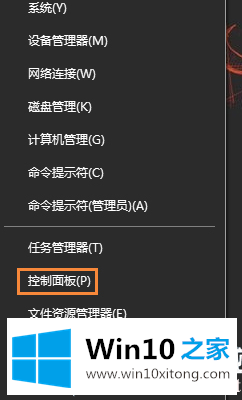
2.然后在众多选项中找到【电源选项】,点击进入!
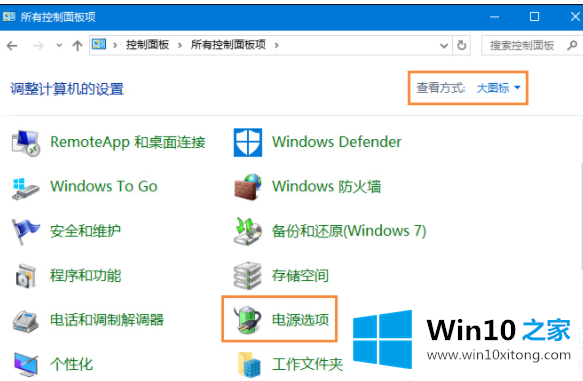
3.然后在电源选项左侧的选项中,找到【醒来需要密码】,点击进入!
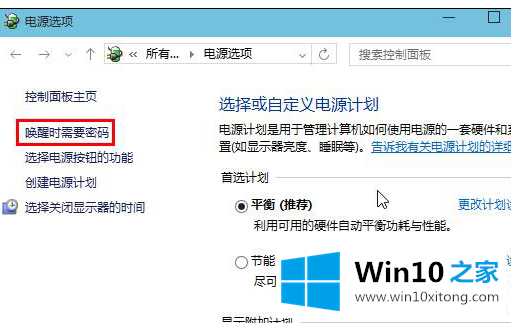
4.在这里,我们可以在设置页面找到醒来时的密码保护选项,在这里选择不保存密码的功能,然后保存设置!
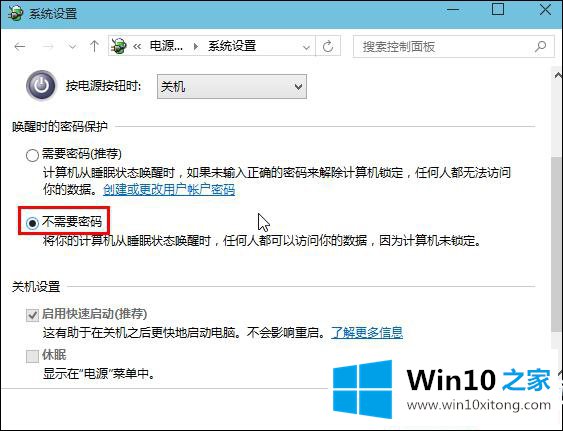
以上是如何设置win10无密码唤醒和Win10无密码唤醒设置方法。想了解更多电脑系统的使用,可以关注Win10 Home!
解决Win10唤醒不需要密码的问题就是这么简单,参照以上的内容就可以了,很希望能够帮助大家。另外本站还有windows系统下载,如果你也需要,可以多多关注。